

Током инсталације управљачког програма у Виндовс 10 анализира се с обзиром на дигитални потпис. Могуће је инсталирати управљачке програме у Виндовс 10 креираном за Виндовс 7 и Виста, али ако их инсталирате на првих десет, морате онемогућити верификацију дигиталног потписа Виндовс 10 управљачких програма.
Иако због верификације потписа постоје проблеми са инсталацијом са Виндовс 8, али постоје уређаји на које драјвери нису ажурирани дуго времена, због престанка рада.
Садржај- Онемогућавање услужних програма
- Коришћење опција покретања
- Онемогућавање провере политике локалне групе
- Трећи метод - командна линија
Онемогућавање услужних програма
Постоје посебни услужни програми који врше замену потписа. Прво морате инсталирати овај услужни програм у Виндовс 10, а затим инсталирати управљачки програм. Треба напоменути и то да приликом уклањања из система комуналних подмени дигитални потпис на првог поновног покретања оперативног система Виндовс 10 "ће одбацити" возач нема дигиталну идентификацију потписа.
На пример, као што се дешава са тунером ТЕЦХНОТРЕНД ТТ-БУДГЕТ С-1401. Ова експанзијска картица може да прима ДВБ-С и сателитски Интернет.
Постоји још једна опција за инсталирање не ВДМ (Виндовс Дривер Модел) управљачког програма, већ БДА (Броадцаст Дривер Арцхитецтуре) за тјунере, радио картице или картице за снимање видео записа..
Ако је чип био масиван у употреби, можете покушати инсталирати инсталатер другог произвођача, али само уређај треба да буде развијен за уређај са управо таквим чипом.
Имајте на уму да променом поставки оперативног система Виндовс 10 повећавате његову рањивост на вирусе и друге злонамерне програме..
Дакле, постоје три начина за искључивање провере исправности возача..
Коришћење опција покретања
Вриједи једном приликом првог покретања. Следећи пут током инсталације, мораћете да поновите кораке за нову опрему са инсталатором системских датотека без идентификационог потписа.
Дакле, отворите „Све опције“. Затим изаберите „Ажурирање и безбедност“. На левој страни идите на категорију „Обнављање“, у групи „Посебне опције покретања“ кликните „Поново покрените сада“.
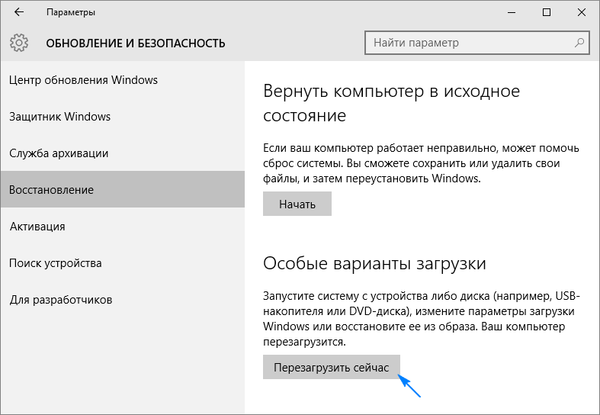
Још једном, рачунар ће се поново покренути, отворити „Дијагностика“. Затим „Напредне опције“, а затим одаберите „Опције преузимања“. Требало би да кликне на „Поново учитај“.
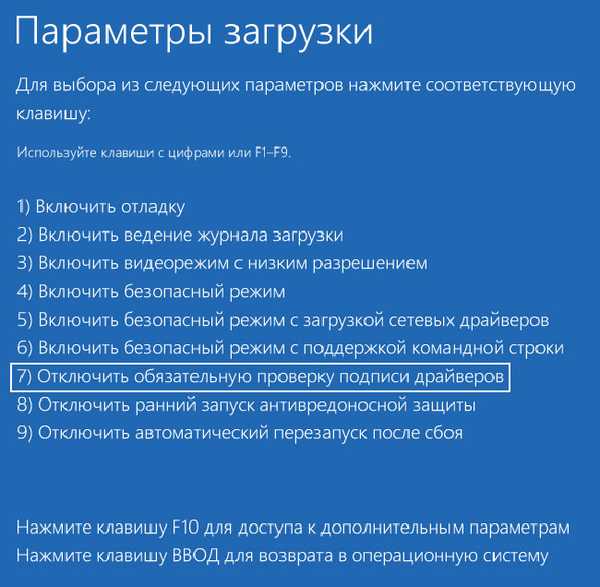
Када се поново покренете, Виндовс 10 ће приказати листу опција покретања. Моћи ћете да одредите „Онемогући обавезну верификацију потписа возача“ или само притисните Ф7.
То је све. Виндовс 10 неће аутентификовати управљачки програм дигитално и омогућиће му да се инсталира.
Онемогућавање провере политике локалне групе
Могуће је да спроведе такав начин само у оперативном систему Виндовс 10 Про. Нема могућности у кући. Провера се искључује док се корисничке поставке поново не промене.
Дакле, морате да се отворите у уређивачу правила локалне групе. Да бисте то учинили, требате да употребите комбинацију тастера Вин + Р и откуцате гпедит.мсц на линији. Затим притисните Ентер.
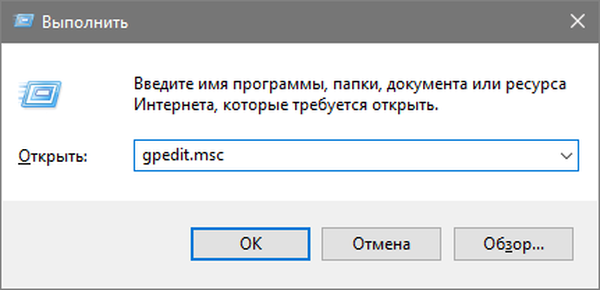
Сљедећи директорији се отварају у слиједећем програму: Корисничка конфигурација \ Систем \ Инсталација управљачког програма. Сада настављамо са уређивањем параметра „Дривер Девице Дриверс“ који се налази с десне стране у директоријуму Инсталација управљачког програма..
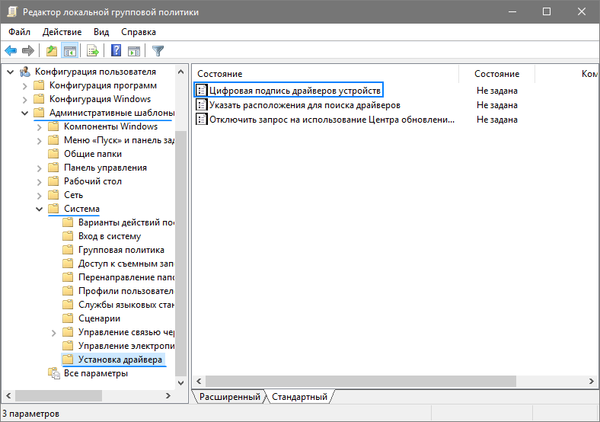
Даље, у новом прозору можете променити вредност одговарајућег параметра помоћу ових метода.
1. Само промените поставку на „Онемогућено“.

2. Оставите вредност „Омогућено“, али у категорији „Ако Виндовс открије датотеку са управљачким програмима без дигиталног потписа“, изаберите „Прескочи“.
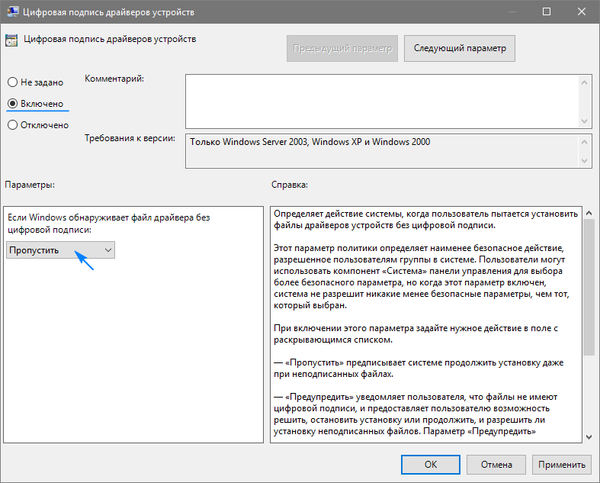
На крају, кликните на дугме "ОК" и затворите едитор.
Такође је препоручљиво поновно покренути систем, мада ова метода делује без поновног покретања оперативног система..
Ако желите да вратите провјеру потписа возача, морат ћете се поново вратити у овај прозор поставки и омогућити потврду.
Трећи метод - командна линија
Ова опција такође неопозиво искључује потврду идентификације возача.
У овом методу такође постоји ограничење. Рачунар мора да користи БИОС. У супротном, то је место где матична плоча подржава УЕФИ рад, морате искључити Сецуре Боот функцију.
Позивање менија Старт, а затим изаберите „Командни редак (Администратор)“.
Унесите са тастатуре:
бцдедит.еке -сет лоадоптионс ДИСАБЛЕ_ИНТЕГРИТИ_ЦХЕЦКС
бцдедит.еке -сет ТЕСТСИГНИНГ ОН
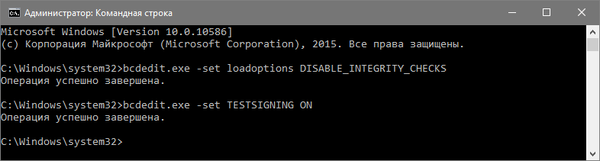
На крају извршења наредби и даље ћете требати поново покренути систем.
Наравно, Виндовс 10 ће у потпуности функционисати, али ће обавештење о режиму тестирања оперативног система Виндовс 10 бити нужно приказано у доњем десном углу, због неактивности идентификације управљачког програма за потпис.
Да сакријем поруку о овоме, поново ћу моћи да назовем командну линију под администратором и унесем команду за имплементацију:
бцдедит.еке -сет ТЕСТСИГНИНГ ОФФ
И притисните Ентер.
Надамо се да ће вам овај чланак бити користан у случају проблема са управљачким програмом уређаја.











